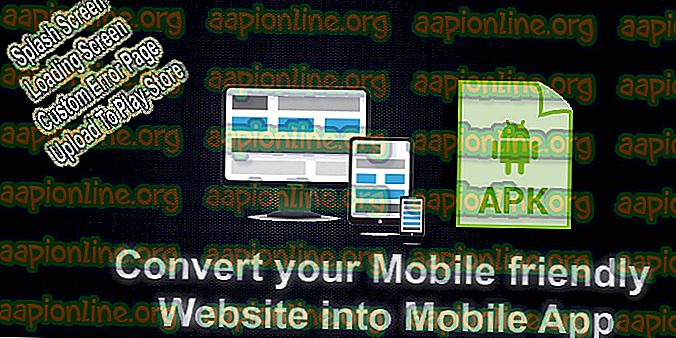Fix: Beim Starten von Roblox ist ein Fehler aufgetreten
Roblox ist eine riesige Multiplayer-Plattform zum Erstellen von Online-Spielen, auf der Benutzer ihre eigenen Spiele entwerfen und über Roblox Studio auch andere Spiele spielen können, die von anderen Benutzern erstellt wurden. Diese Anwendung ist einzigartig und bietet meistens Lego-ähnliche Funktionen.

Bei Spielern, die Roblox verwenden, wird häufig die Fehlermeldung angezeigt, dass beim Starten von Roblox ein Fehler aufgetreten ist. Dies hindert sie daran, die Anwendung zu starten und das Spiel zu spielen. Dieses Szenario gibt es schon seit geraumer Zeit mit Ursachen, die von Problemen bei der Internetverbindung bis hin zu Benutzerberechtigungen reichen.
Wodurch wird der Fehler "Beim Starten von Roblox ist ein Fehler aufgetreten" verursacht?
Da es sich um ein Online-Spiel handelt, hängen die meisten Fehlerursachen mit der Internetverbindung zusammen. Die Gründe, warum dieser Fehler auftritt, sind jedoch nicht beschränkt auf:
- Sie haben keine offene Internetverbindung . Proxys und VPNs können die Verbindung behindern und das Spiel zwingen, nicht zu starten.
- Sie verfügen über ausreichende Administratorrechte für Ihr Windows-Konto. Sie sollten einen erhöhten Status haben, um Roblox ohne Probleme spielen zu können, da während des Spiels Verwaltungsmodule verwendet werden.
- Es gibt eine Antivirensoftware, die die Kommunikation des Spiels mit dem Server verhindert.
- Roblox-Server sind inaktiv und nicht zugänglich. Dies passiert die ganze Zeit und Roblox ist bekannt für die Poop-Wartung von Servern.
Stellen Sie vor dem Fortfahren sicher, dass Sie auf Ihrem Computer als Administrator angemeldet sind.
Lösung 1: Deaktivieren von Proxys
Proxyserver werden von Organisationen verwendet, um eine einzelne externe IP-Adresse zu verwenden und mehreren internen IP-Adressen zuzuordnen. Dies reduziert die Kosten für die Ansammlung verschiedener externer IPs und auf diese Weise kann das Internet auf kosteneffiziente Weise aufgeteilt werden. Es gibt jedoch mehrere Programme, einschließlich Roblox, die mit diesem Mechanismus nicht gut zurechtkommen und nicht gestartet werden können. Daher deaktivieren wir alle Arten von Proxys und versuchen, Roblox erneut zu starten.
- Drücken Sie Windows + R, geben Sie " inetcpl.cpl " in das Dialogfeld ein und drücken Sie die Eingabetaste, um die Interneteinstellungen zu starten.
- Sobald das neue Fenster angezeigt wird, klicken Sie oben auf die Registerkarte Verbindungen und wählen Sie unten die Option LAN-Einstellungen .
- Deaktivieren Sie jetzt alle auf Ihrem Computer festgelegten Proxy-Typen.

- Starten Sie nach dem Speichern der Änderungen Ihren Browser neu und prüfen Sie, ob Sie auf die Plattform zugreifen können.
Stellen Sie außerdem sicher, dass Sie über eine offene Internetverbindung verfügen. Sie können dies einfach überprüfen, indem Sie von Ihrem Handy oder einem anderen Computer aus auf dasselbe Spiel zugreifen. Wenn das Problem bei Ihrer Internetverbindung liegt, stellen Sie sicher, dass Sie es zuerst beheben.
Lösung 2: Deaktivieren der Antivirensoftware
Es gab auch viele Berichte, die darauf hinwiesen, dass Antivirensoftware wie Avast nicht gut mit Roblox zusammenarbeitet. Da für das Spiel ein unterbrechungsfreier Internetzugang mit mehreren Administratormodulen zum Betrieb erforderlich ist, ruft die Antivirus-Software ein "falsches Positiv" auf und blockiert den Zugriff.

Sie können versuchen, Ihre Antivirensoftware vorübergehend zu deaktivieren, und prüfen, ob das vorliegende Problem dadurch behoben wird. Sie können unseren ausführlichen Artikel zum Deaktivieren von Antivirus lesen und die Schritte gemäß dem auf Ihrem Computer installierten Antivirus-Dienstprogramm ausführen.
Lösung 3: Hinzufügen von Roblox zu Firewall-Ausnahmen
Roblox wird außerdem von der Windows-Firewall blockiert, obwohl Microsoft das Spiel offiziell in seinem Store gestartet hat. Dies geschieht normalerweise, wenn ein neues Windows-Update zusammen mit dem Sicherheitsupdate bereitgestellt wird. Wir können versuchen, Ihrer Firewall eine Ausnahme hinzuzufügen, um festzustellen, ob dies einen Unterschied macht.
- Drücken Sie Windows + S, geben Sie Firewall in das Dialogfeld ein und öffnen Sie die Anwendung.
- Klicken Sie in den Firewall-Einstellungen links auf Firewall & Netzwerkschutz und dann auf App durch Firewall zulassen .

- Klicken Sie nun auf Ändern und überprüfen Sie den Browser und das Spiel in öffentlichen und privaten Netzwerken. Dadurch wird sichergestellt, dass sie auf die Whitelist gesetzt werden.

- Wenn Sie die Windows-Anwendung zum Spielen des Spiels verwenden, können Sie Andere App zulassen auswählen und dann zum Installationsverzeichnis von Roblox navigieren. Dadurch wird die Anwendung in die Whitelist aufgenommen.
Zusätzlich zu den oben genannten Lösungen können Sie auch die folgenden Fixes ausprobieren:
- Probieren Sie einen anderen Browser . Wenn Sie einen einzelnen Browser zum Spielen des Spiels verwenden, probieren Sie einen anderen aus und prüfen Sie, ob dieser dort gestartet wird. In diesem Fall müssen Sie alle Cookies, Caches und temporären Daten in Ihrem Browser löschen.
- Sie können versuchen, Ihren Router zurückzusetzen . Manchmal stecken Router in falschen Konfigurationen fest, und durch das Zurücksetzen erhalten Sie möglicherweise eine neue IP-Adresse und können das Problem beheben.
- Sie können versuchen, das Spiel im Kompatibilitätsmodus auszuführen . Sie können die Kompatibilität für Windows 8 oder 7 einstellen.
- Wenn Sie die Windows-Anwendung verwenden, ist es ratsam, das Spiel neu zu installieren . Sie können es deinstallieren (Windows + R und appwiz.cpl), alle temporären Dateien entfernen und das Spiel nach dem Herunterladen der neuesten Version erneut installieren.
- Denken Sie auch daran, Computer und Router aus- und wieder einzuschalten. Schalten Sie sie aus und nehmen Sie die Hauptstromversorgung heraus. Lassen Sie sie etwa 5 Minuten lang sitzen, bevor Sie sie erneut starten.